win10电脑自动维护怎么关闭?本章内容给大家谈谈电子数码产品中关于遇上Win10自动维护怎么关等问题,我们该怎么处理呢。那么就让我们一起来了解吧,希望能帮你解决到相关问题。
win10电脑自动维护怎么关闭
自动维护关闭方法 1,右键单击“开始”
2,选择“控制面板”—〉“管理工具”—〉“任务计划程序”—〉然后定位到Microsoft---Windows-----TaskScheduler”,这个“TaskScheduler”就是管理自动维护的计划任务,禁用之后系统就不会唤醒自动维护任务了 3,关闭自动维护功能后,会导致系统的稳定性受到影响,因此建议用户还是不要随意的将自动维护功能关闭。
Win10自动维护怎么关
第一:同进按住【Win】键和【R】键打开运行,输入【regedit】,点击【确定】进去之后,依次点击【HKEY_LOCAL_MACHINE】->【SOFTWARE】->【Microsoft】->【Windows NT】->【CurrentVersion】->【Schedule】->【Maintenance】;
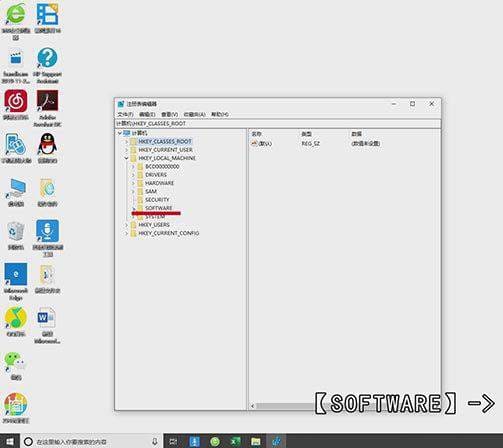
第二:在【Maintenance】上鼠标右键,选择【新建】->【DWORD(32位值)】,名称为【MaintenanceDisabled】;
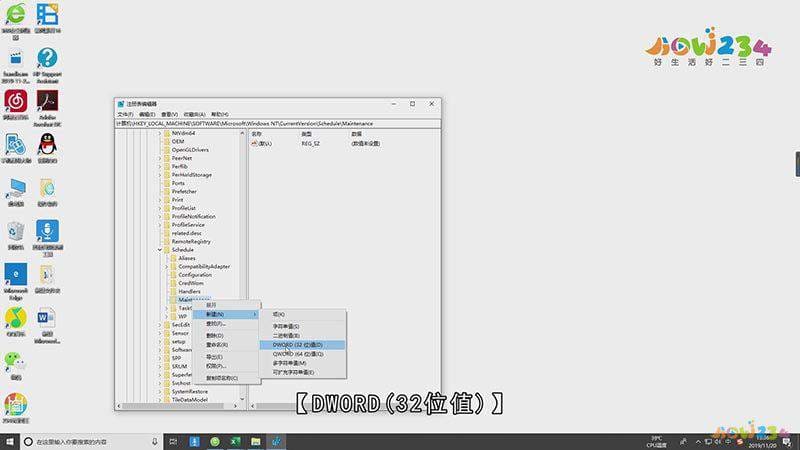
第三:双击【MaintenanceDisabled】,设置值为【1】,点击【确定】,重启电脑之后,就关闭了自动维护功能,如果想要开启的话,删除【MaintenanceDisabled】项或者将值设置为【0】就可以了。
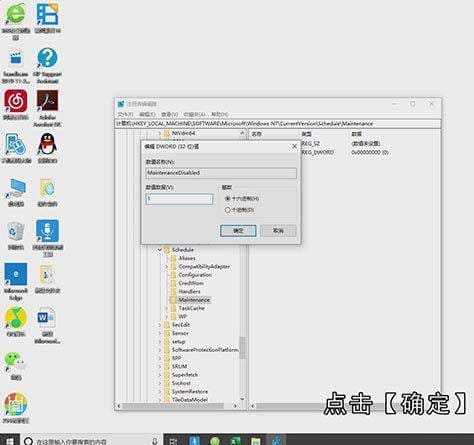
总结
本图文教程演示机型:组装台式机,适用系统:Windows10家庭中文版;以上就是关于Win10自动维护怎么关的全部内容,希望本文的介绍能帮你解决到相关问题,如还需了解其他信息,请关注本站其他相关信息。
